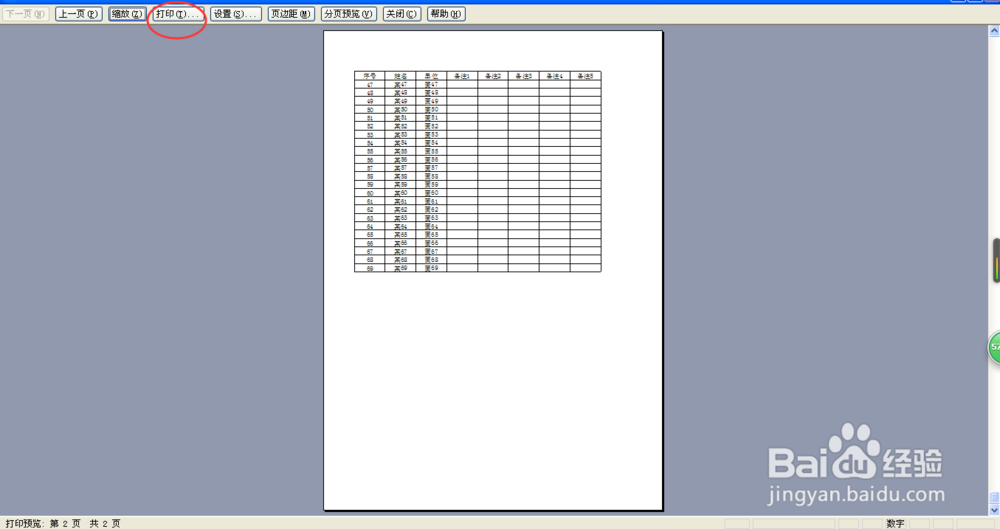1、打开电脑需编辑的excel文件
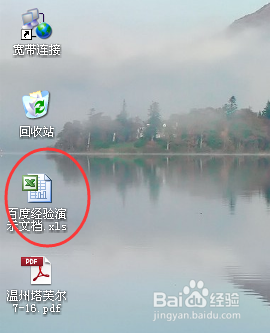
2、在打开的excel表格中 找到左上角 “文档”点击一下 找到“打印标题”打开

3、在弹出来的对话框里 选定“工作表”

4、找到“顶端标题行”
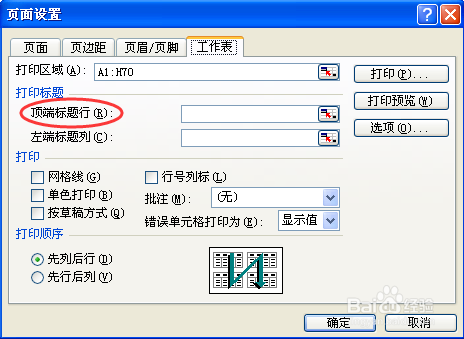
5、单击“顶端标题行”后面的切换钮
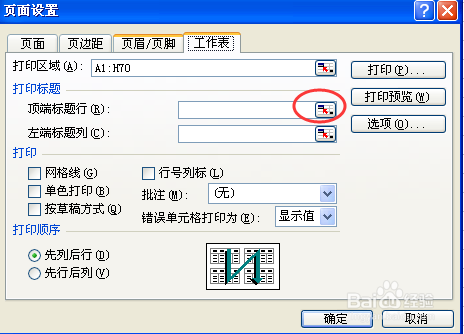
6、这时会弹出一个输入框

7、不用管它 也不要关闭它 ,鼠标移动到excel表格的排头选定标题一行,成功选定后 标题栏部位会出现虚线闪动
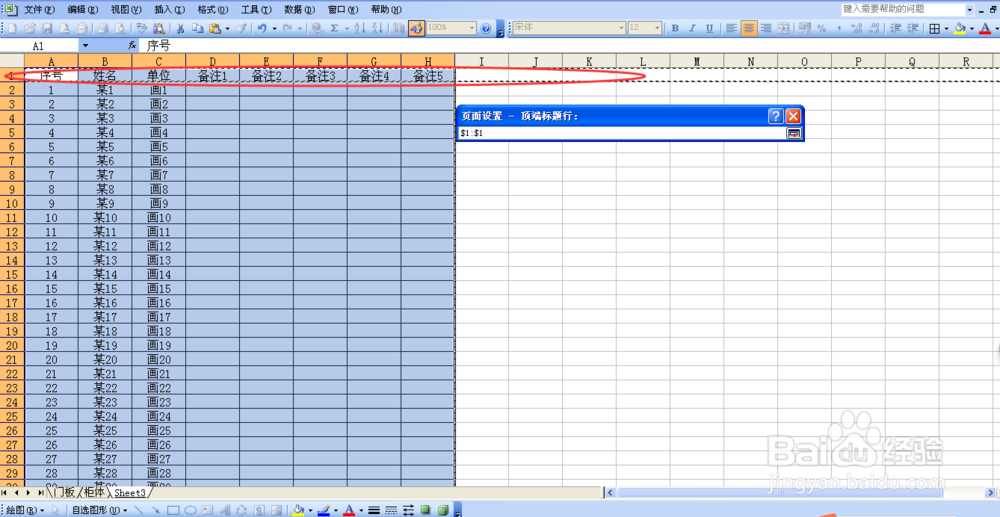
8、单击 页面设置对话框的X按钮

9、此时 对话框回到了 之前打开的对话框界面 这个时候点击“打印预览”

10、这个时候在 打印预览里查看 是不是每页都有了排头标题呢。


11、确认无误后 就可以点击“打印”了